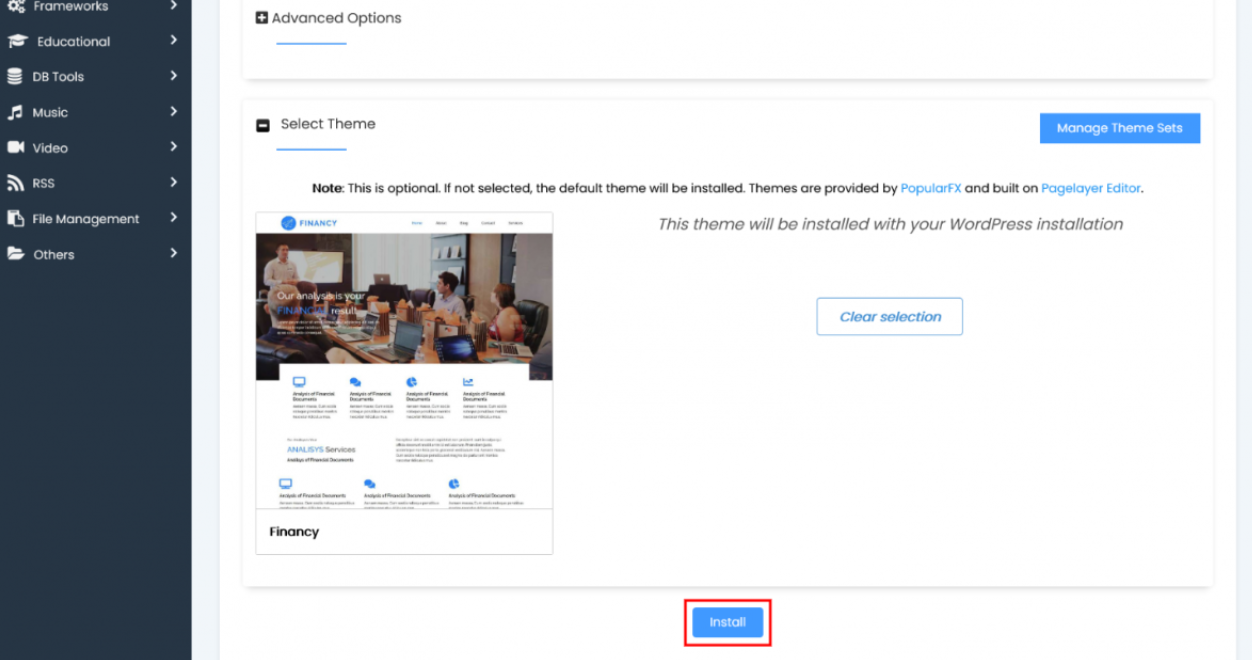Selles õpetuses saate teada, kuidas valida ja installida teemat, kui paigaldate rakendust Softaculousi kaudu.
Järgige neid samme teema installimiseks
1. Logige sisse cPanelisse.
2. Klõpsake Softaculous’i ikooni või linki. Kuvatakse Softaculousi lõppkasutaja paneel.
3. Valige skript. Paigaldame WordPressi, mis kuulub kategooriasse blogid.
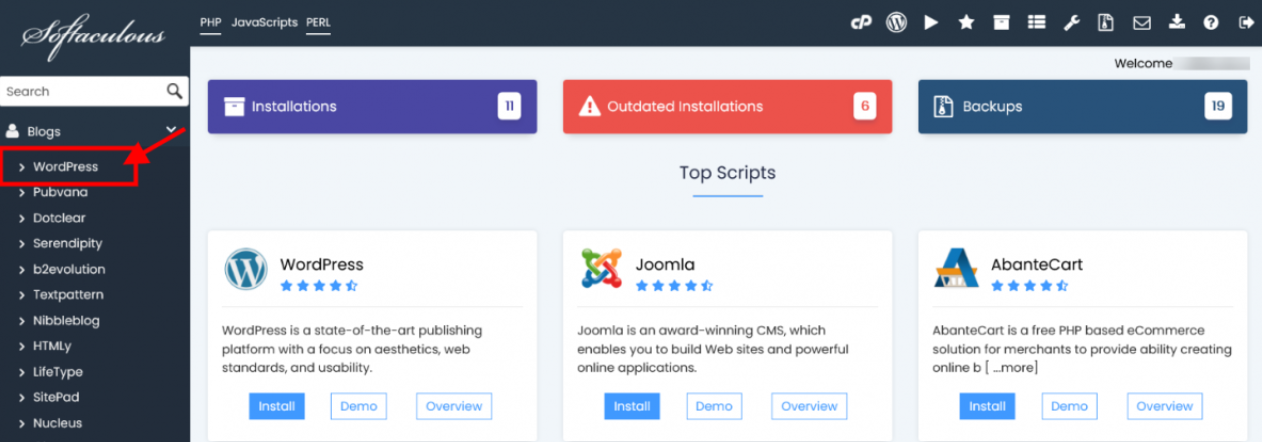
4. Täitke paigalduse üksikasjad. Vormi täitmiseks saate kasutada linki.
5. Lõpu poole leiate jaotise, kus saate valida teema paigaldamiseks. Selles jaotises saate valida mitme teema hulgast ja vaadata nende demosid.
6. Klõpsake teemal, mida soovite paigaldada.
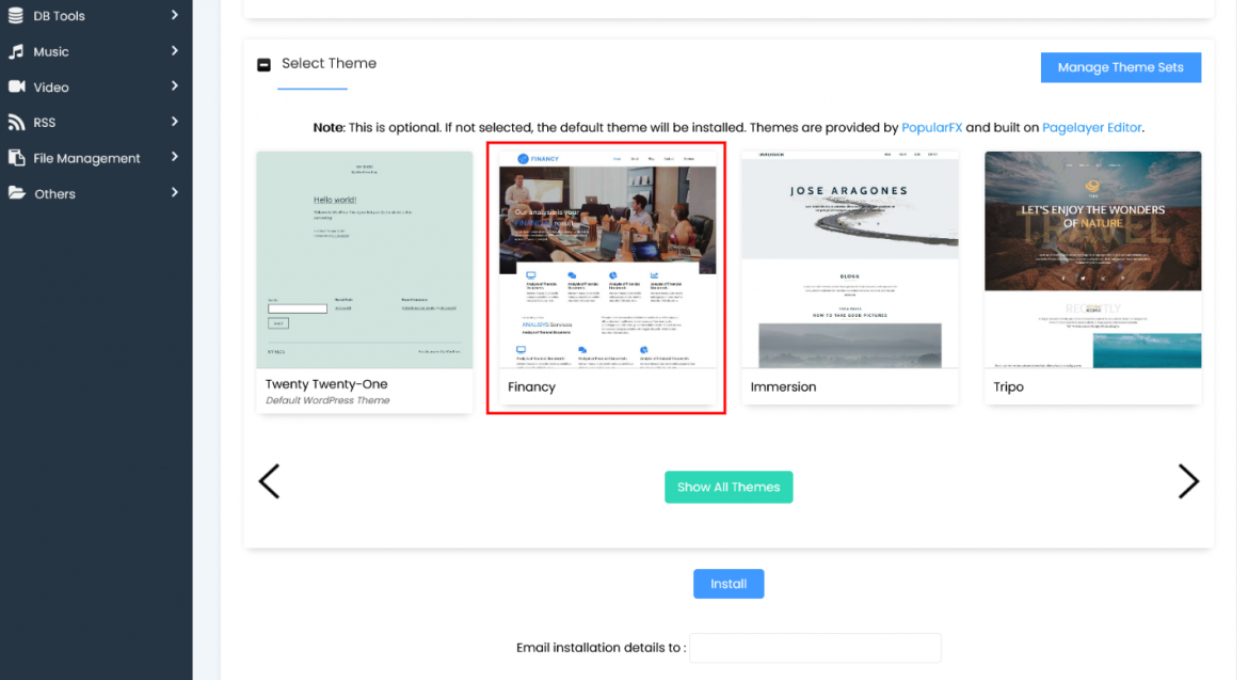
7. Järgmisel lehel klõpsake nupul Demo, et vaadata selle teema demo. Kui soovite selle teema paigaldada, klõpsake nuppu Vali teema.
8. Pärast teema valimist suunatakse teid paigaldamisvormile. Klõpsake nuppu Paigalda ja teie paigaldus lõpetatakse valitud teemaga.
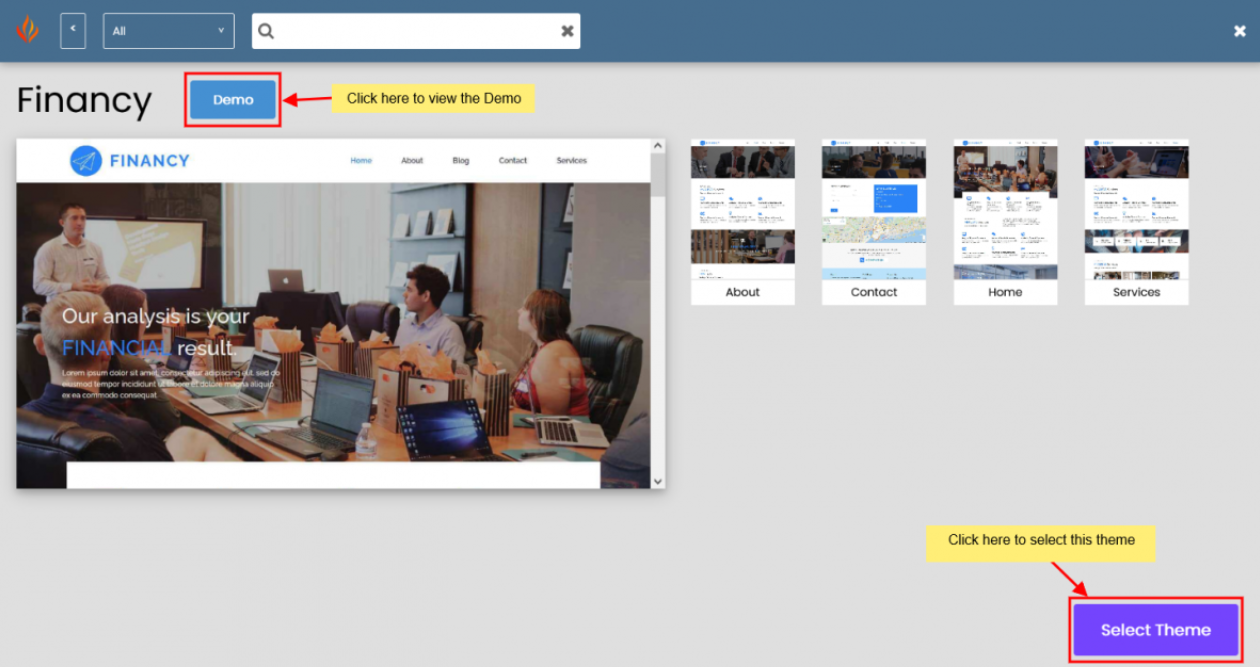
9. Pärast teema valimist suunatakse teid paigaldamisvormile. Klõpsake nuppu Paigalda ja teie paigaldus lõpetatakse valitud teemaga.